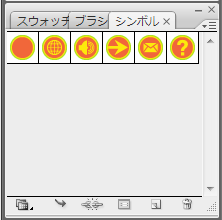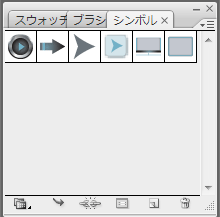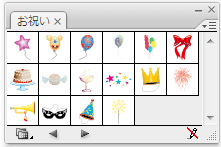[Illustrator]シンボル その2
2010年7月27日(火曜日)
前回の出だしも書きましたけど、いやいやいやいや、ほっっっとーーーーに!暑いです!
今、ちまたで噂の、マクドナルドでもらえるストラップ!
みなさんは、もうゲットしましたか?
バリューセットのドリンクとポテトをLサイズにしないといけないので、女性の方にはちょっと量が厳しいかもしれませんね。
私スタッフ「ほ」は、昨日と今日で、ポテトとクオーターパウンダーをゲットしました!
飯田橋のマクドナルド、無くなっちゃったので(涙)、となりの九段下まで行くんですよ。。。とほほ。
さて、今日もイラストレーターです。
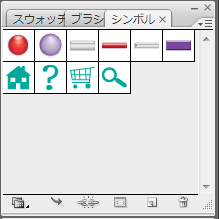
前回のその1からの続きで、シンボルの2回目です。
いってみましょー。
Illustratorのシンボルパネルには、いくつかのシンボルが登録されています。
画像は、Illustrator CS3で、新規ファイル作成時にプロファイルを「Web」にした場合に表示されるシンボルパネルです。
プロファイルごとに表示されるアイコンが違います。
「プリント」の場合
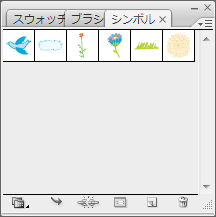
それぞれのシーンに合わせたシンボルが登録されています。
ですが、ちょっと数が少ないですよねぇ。。
実は、Illustrator、ここに出ていないシンボルを持っています!
隠してます!
それを呼び出してやることで、結構いろんなシンボルを使えるようになります。
呼び出してみましょう。
シンボルパネルの右上にあるパネルメニューから「シンボルライブラリを開く」をポイントすると、ズラッとサブメニューが表示されます。
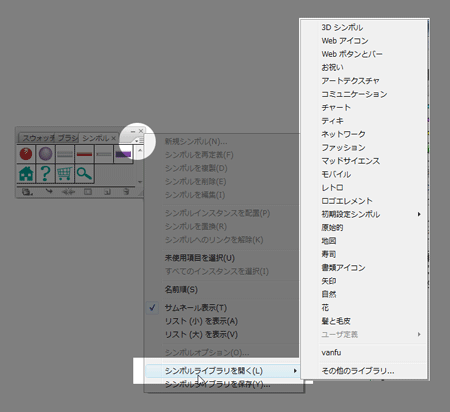
どれか気になるワードを選んでみましょう。
選択したジャンルのシンボルパネルが開きます。
ちなみに私は「寿司」というジャンルが好きです。
おいしそう!
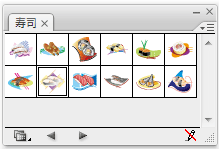
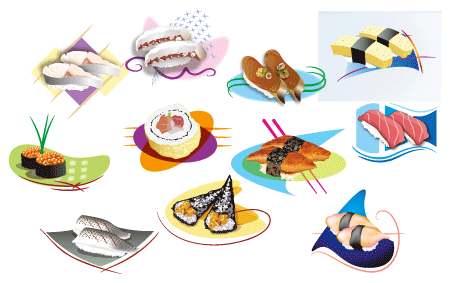
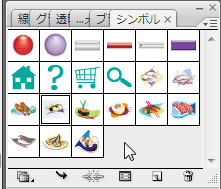
開いたパネルで使用したシンボルは、メインのシンボルパネルに自動登録されていきます。
一度使っておけば、後から「あれー?あのシンボルって、どこに入ってたんだっけ?」ってことが避けられますよね。
これでも「まだ物足りない!」という方には、シンボルをインターネット上で公開してくれているサイトも結構あったりしますので、そういったサイトからいただく、という手もありです。
検索エンジンで「Illustrator シンボル 素材」」といったキーワードで検索すると、それらしきサイトがヒットすると思います。
※公開されている素材についての利用規約は各サイトでしっかり確認しておきましょう。商用利用NGとかあったりしますので。
と、インターネットに丸投げってのも、何なんで、ここでも1つライブラリを提供してみます。
Vanfu Training School シンボルライブラリ
↑からダウンロードしてください。Zip形式で圧縮してありますので、解凍してご利用ください。(IllustratorCS以降で利用できると思います)
ダウンロードしたシンボルは、パネルメニューの「シンボルライブラリを開く」→「その他のライブラリ」で読み込めます。
ちなみに、自分で描いたイラストをシンボルに登録することもできちゃいます。
好きなツールで好きなイラストを描いたら、選択ツールで、描いたイラストをシンボルパネルの中に、ドラッグ&ドロップするだけ!
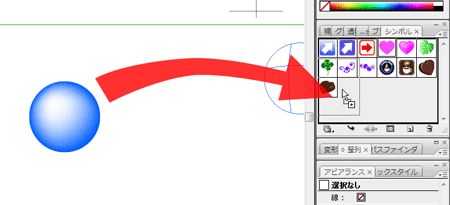
これで登録ができちゃうんです。
カンタン♪
逆に登録されているシンボルを削除する場合は、パネル右下にあるごみ箱のマークまで、いらないシンボルをドラッグすれば削除できます。

ここで、作り込んだシンボルパネルは、このファイル内では使えますが、このままでは他のファイルで使えません。
そこで、カスタマイズしたシンボルパネルを保存して、他のファイルでも使用できるようにします。
シンボルパネルのパネルメニューを開き、「シンボルライブラリを保存」をクリックします。
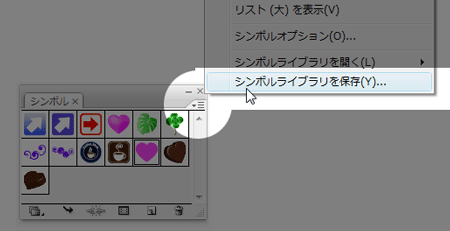
保存したシンボルライブラリは、上記の「シンボルライブラリを開く」で読み込むことができます。
どんどん、自分で作ったイラストをシンボルに追加して、自分だけのシンボルパネルを作り上げてみましょう。
んーー、でも、そもそもイラストが描けない…という方は、バンフートレーニングスクールのイラストレーター講座でお待ちしております。
次回もまだまだシンボルの話が続く予定です。
バンフートレーニングスクールでは、イラストレーター講座を開講しています。
このブログで記事を書いているスタッフ「の」やスタッフ「ほ」が基本操作からマニアックなテクニックまで幅広くレクチャー!
まったくの初心者の方大歓迎!ある程度ご経験のある方向けの実践編もご用意しております。
詳しくは、下記詳細ページをご覧ください。
スタッフ 「ほ」
最新記事 by スタッフ 「ほ」 (全て見る)
- [Photoshop]生成塗りつぶしを使ってみよう - 2023
- [Premiere Pro]使わなかったデータをプロジェクトから除外する - 2022
- [新講座]イラストレーター(オンライン講座)始めました - 2022